ae가 새로 고침을 비활성화했습니다. Caps Lock을 해제하세요. 해결 방법
AE 편집 인터페이스에 "AE가 새로 고침을 비활성화했습니다. Caps Lock을 해제하세요."가 나타나는 이유는 Caps Lock이 켜져 있기 때문입니다. 해결 방법은 컴퓨터 키보드의 "CapsLock" 키를 눌러 Caps Lock을 끄는 것입니다.

이 튜토리얼의 운영 환경: Windows 7 시스템, Adobe After Effects CC 2016 버전, Dell G3 컴퓨터.
설정 오류로 인해 AE에서 새로 고침이 비활성화되었습니다. 해결 방법:
1 AE 편집 인터페이스에서 AE가 새로 고침을 비활성화했습니다. Caps Lock을 해제하라는 메시지가 나타납니다.
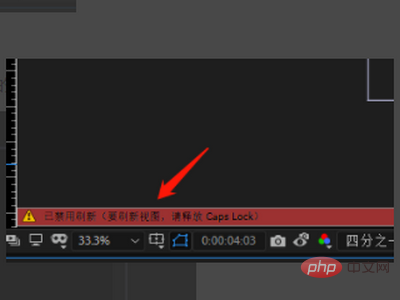
2. 현재 미리보기 인터페이스는 모두 검은색입니다.
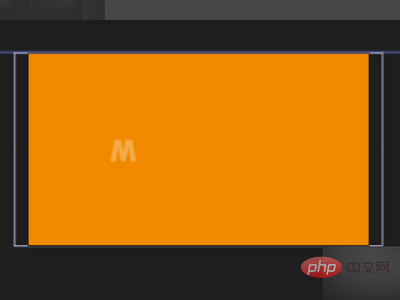
3. 키보드의 대문자 키인 Caps Lock 키를 켰을 때입니다.
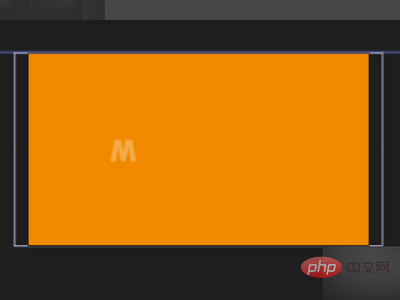
4. 다음으로 아래 그림과 같이 Caps Lock만 끄면 된다는 걸 알았습니다.
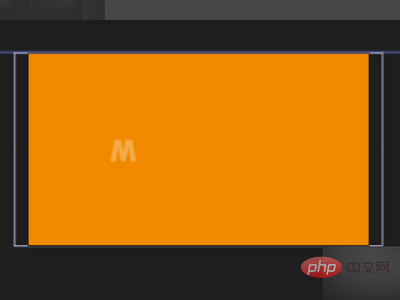
5. 닫은 후 아래 그림과 같이 재생을 클릭하여 미리 볼 수 있습니다.
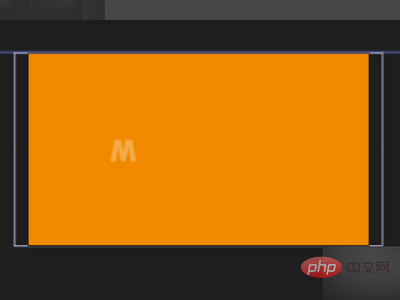
더 많은 관련 글을 보시려면 PHP 중국어 홈페이지를 방문해주세요! !
위 내용은 ae가 새로 고침을 비활성화했습니다. Caps Lock을 해제하세요. 해결 방법의 상세 내용입니다. 자세한 내용은 PHP 중국어 웹사이트의 기타 관련 기사를 참조하세요!

핫 AI 도구

Undresser.AI Undress
사실적인 누드 사진을 만들기 위한 AI 기반 앱

AI Clothes Remover
사진에서 옷을 제거하는 온라인 AI 도구입니다.

Undress AI Tool
무료로 이미지를 벗다

Clothoff.io
AI 옷 제거제

AI Hentai Generator
AI Hentai를 무료로 생성하십시오.

인기 기사

뜨거운 도구

메모장++7.3.1
사용하기 쉬운 무료 코드 편집기

SublimeText3 중국어 버전
중국어 버전, 사용하기 매우 쉽습니다.

스튜디오 13.0.1 보내기
강력한 PHP 통합 개발 환경

드림위버 CS6
시각적 웹 개발 도구

SublimeText3 Mac 버전
신 수준의 코드 편집 소프트웨어(SublimeText3)

뜨거운 주제
 7526
7526
 15
15
 1378
1378
 52
52
 81
81
 11
11
 54
54
 19
19
 21
21
 74
74


